配置單一登入
 建議變更
建議變更


啟用單一登入 (SSO) 後,只有使用貴組織實作的 SSO 登入流程授權使用者的憑證,使用者才能存取網格管理員、租用戶管理器、網格管理 API 或租用戶管理 API。本機使用者無法登入StorageGRID。
單一登入的工作原理
StorageGRID系統支援使用安全性斷言標記語言 2.0 (SAML 2.0) 標準的單一登入 (SSO)。
在啟用單一登入 (SSO) 之前,請先查看啟用 SSO 時StorageGRID登入和登出程序會受到怎樣的影響。
啟用 SSO 後Sign in
當啟用 SSO 並且您登入StorageGRID時,您將被重新導向到您組織的 SSO 頁面以驗證您的憑證。
-
在 Web 瀏覽器中輸入任何StorageGRID管理節點的完全限定網域名稱或 IP 位址。
出現StorageGRIDSign in頁面。
-
如果這是您第一次在此瀏覽器上造訪該 URL,系統會提示您輸入帳戶 ID:
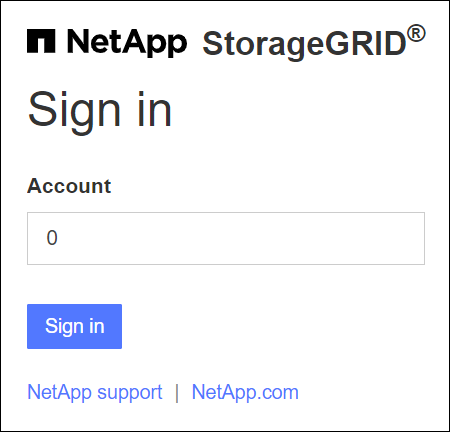
-
如果您之前曾造訪過網格管理器或租用戶管理器,系統會提示您選擇最近的帳戶或輸入帳戶 ID:
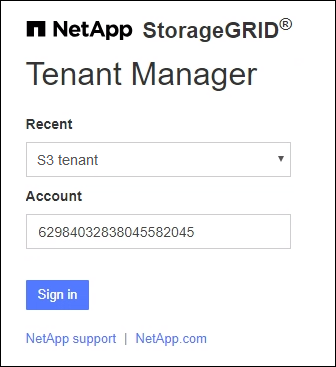
當您Sign in租用戶帳戶的完整 URL(即完全限定網域名稱或 IP 位址,後面接著 /?accountId=20-digit-account-id)。相反,您會立即重定向到您組織的 SSO 登入頁面,您可以在其中使用您的 SSO 憑證登入。 -
-
指示您是否要存取網格管理器或租戶管理器:
-
若要存取網格管理器,請將「帳戶 ID」欄位留空,輸入「0」作為帳戶 ID,或選擇「網格管理員」(如果它出現在最近帳戶清單中)。
-
若要存取租用戶管理器,請輸入 20 位租用戶帳號 ID,或按名稱選擇最近帳戶清單中出現的租用戶。
-
-
選擇 Sign in
StorageGRID將您重新導向至您組織的 SSO 登入頁面。例如:
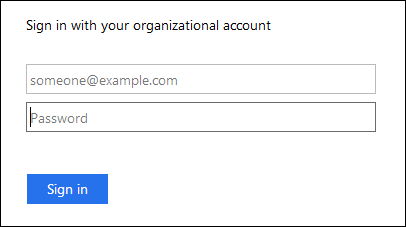
-
如果您的 SSO 憑證正確:
-
身分提供者 (IdP) 向StorageGRID提供驗證回應。
-
StorageGRID驗證身份驗證回應。
-
如果回應有效且您屬於具有StorageGRID存取權限的聯合群組,您將登入網格管理器或租用戶管理器,具體取決於您選擇的帳戶。
如果服務帳戶無法訪問,您仍然可以登錄,只要您是屬於具有StorageGRID存取權限的聯合群組的現有使用者。
-
-
或者,如果您有足夠的權限,可以存取其他管理節點,或存取網格管理器或租用戶管理器。
您不需要重新輸入您的 SSO 憑證。
啟用 SSO 後退出
當為StorageGRID啟用 SSO 時,您登出時發生的情況取決於您登入的內容以及您從哪裡登出。
-
找到使用者介面右上角的「退出」連結。
-
選擇“退出”。
出現StorageGRIDSign in頁面。 *最近的帳戶*下拉式選單已更新,包括*網格管理員*或租用戶的名稱,因此您將來可以更快地存取這些使用者介面。
如果您已登入… 然後您退出… 您已退出… 一個或多個管理節點上的網格管理器
任何管理節點上的網格管理器
所有管理節點上的網格管理器
*注意:*如果您使用 Azure 進行 SSO,可能需要幾分鐘才能退出所有管理節點。
一個或多個管理節點上的租戶管理器
任何管理節點上的租戶管理器
所有管理節點上的租戶管理器
網格管理器和租戶管理器
網格管理器
僅限網格管理器。您也必須退出租戶管理器才能退出 SSO。

|
表格總結了當您使用單一瀏覽器工作階段時登出時發生的情況。如果您透過多個瀏覽器會話登入StorageGRID ,則必須分別登出所有瀏覽器工作階段。 |


